Nhiều độc giả của chúng tôi báo cáo rằng họ không thể gửi email trên iPhone của mình. Và họ nhận được thông báo lỗi này,“Một bản sao đã được đặt trong Hộp thư đi của bạn. Người nhận [địa chỉ email] đã bị máy chủ từ chối vì nó không cho phép chuyển tiếp ”.
Và lỗi email chuyển tiếp này dường như xảy ra bất kể người nhận.
Chúng tôi không biết chính xác lý do tại sao điều này bắt đầu trở thành vấn đề. Trong hầu hết các trường hợp, chi tiết tài khoản của bạn (tên người dùng và mật khẩu) không thay đổi và vẫn được thiết lập như bao giờ hết.
- Đi đến Cài đặt> Mật khẩu & Tài khoản> Tài khoản Email của bạn> Tài khoản> Máy chủ Thư đi. Nhấn vào tên máy chủ bên cạnh SMTP và kiểm tra xem máy chủ chính có liệt kê tên người dùng và mật khẩu chính xác của bạn hay không. Đảm bảo bạn nhập mật khẩu ngay cả khi nó nói rằng mật khẩu là tùy chọn
- Kiểm tra cài đặt được đề xuất cho tài khoản email của bạn bằng Công cụ tra cứu cài đặt thư của Apple. Xác minh rằng những cài đặt này khớp với những cài đặt trên iDevice của bạn. Nếu không, hãy cập nhật iDevice của bạn theo cách thủ công
Tại sao email của bạn bị máy chủ từ chối
Thông thường, bạn thấy thông báo này khi có xung đột hoặc thông tin không đầy đủ cho tài khoản email.
Sự cố hầu như luôn luôn do sự cố với cài đặt máy chủ thư đi của bạn.
Thiết bị iOS của bạn không thể gửi bất kỳ email nào mà không cần bạn nhập (hoặc xác nhận) tên người dùng và / hoặc mật khẩu email chính xác cho thư đi của bạn.
Cách khắc phục lỗi máy chủ không cho phép chuyển tiếp email
Nếu đây là vấn đề AOL
- Đi Cài đặt> Tài khoản & Mật khẩu (đối với iOS cũ hơn: Mail)> và chọn tài khoản AOL.com của bạn> Tài khoản> SMTP từ Trang thông tin tài khoản> SMTP từ Trang SMPT
- Đảm bảo rằng Máy chủ TRÊN
- Và đảm bảo rằng Tên máy chủ là smtp.aol.com.
- Hơn nữa, hãy đảm bảo tên người dùng và mật khẩu của bạn chính xác và được thêm vào máy chủ Thư đi
- Đảm bảo rằng Xác thực được đặt thành Mật khẩu và đảm bảo rằng Cổng máy chủ là 587
- Nếu không có gì hoạt động, hãy xóa tài khoản AOL khỏi iPhone của bạn, sau đó thêm lại
- Xóa tài khoản AOL của bạn có thông báo lỗi, tắt WiFi, thêm lại tài khoản và kiểm tra có và không có WiFi
Nếu đây không phải là email AOL
- Trước tiên, hãy thử xóa tài khoản có thông báo lỗi, tắt WiFi, thêm lại tài khoản và kiểm tra có và không có WiFi
- Đi Cài đặt> Mật khẩu & Tài khoản (Thư dành cho iOS cũ hơn)> Tài khoản Email của bạn> Tài khoản> SMPT> tắt máy chủ chính, bật máy chủ SMTP khác (ví dụ: AT&T)
- Hay là thử Cài đặt> Mật khẩu & tài khoản> Tài khoản email của bạn> Tài khoản> Máy chủ thư đi SMTP> Máy chủ chính
- Xoay máy chủ TRÊN
- Điền vào cả hai Tên người dùng và mật khẩu trong Máy chủ Thư đi
Đối với hầu hết các iFolks, chỉ cần tắt máy chủ chính là cách khắc phục phổ biến nhất hoạt động!
Cần một lựa chọn khác?
Xóa tài khoản và thêm lại vào. Nhiều độc giả báo cáo rằng cách này hoạt động khi các phương pháp khác không thành công.
Đi đếnCài đặt> Mật khẩu & tài khoản> Tài khoản email của bạn> Xóa tài khoản. 
Sau khi bạn xác nhận việc xóa, hãy khởi động lại thiết bị và sau đó quay lạiCài đặt> Mật khẩu & tài khoản> Thêm tài khoản. 
Thêm tài khoản theo cách thủ công bằng cách sử dụng tùy chọn khác?
Nếu bạn quyết định nhập tài khoản email của mình theo cách thủ công, hãy kiểm tra xem bạn đã nhập tên người dùng và mật khẩu của mình cho cả cài đặt máy chủ thư đi và cài đặt máy chủ đến chưa. 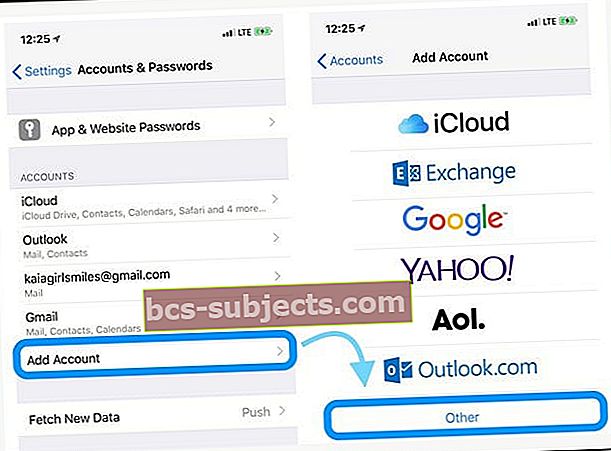
Bạn cần nhập tên người dùng và mật khẩu của mình hai lần khi định cấu hình thủ công tài khoản email của mình – một lần cho thư đến và một lần nữa cho thư đi. 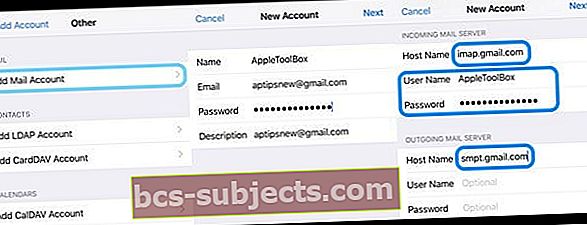
Cân nhắc
Bạn phải nhập id người dùng và mật khẩu của mình cho máy chủ thư đi cũng như cho máy chủ thư đến.
Điều đó có nghĩa là bạn thiết lập hầu hết các tài khoản email bằng cách nhập id người dùng và mật khẩu của mình hai lần, một lần cho máy chủ gửi đến và một lần nữa cho máy chủ thư đi (SMTP).
Microsoft Exchange và iCloud là những ngoại lệ, nhưng hầu hết các ISP và nhà cung cấp email khác đều yêu cầu điều này.
Nếu bạn vẫn gặp sự cố, hãy kiểm tra với nhà cung cấp dịch vụ email của bạn hoặc với Bộ phận hỗ trợ của Apple.



